Bạn có biết chiếc điện thoại Samsung của mình ẩn chứa vô vàn những tính năng camera tiện lợi mà có thể bạn chưa từng khám phá? Từ việc quét mã QR nhanh chóng đến việc tối ưu hóa ảnh chụp mà không cần thao tác nhiều, camera Samsung không chỉ đơn thuần là công cụ chụp ảnh mà còn là một trợ thủ đắc lực trong nhiều tình huống. Rất nhiều người dùng vẫn đang bỏ lỡ những “bí kíp” này, và bài viết này sẽ giúp bạn tận dụng tối đa sức mạnh của camera trên thiết bị Samsung, biến trải nghiệm nhiếp ảnh di động của bạn trở nên dễ dàng và chuyên nghiệp hơn bao giờ hết. Hãy cùng thuthuat360.net đi sâu vào những mẹo và thủ thuật camera Samsung độc đáo mà có thể bạn chưa biết.
1. Quay Video Không Ngắt Nhạc Nền Đang Phát
Hầu hết các điện thoại sẽ tự động dừng nhạc bạn đang nghe ngay khi bạn bắt đầu quay video. Tuy nhiên, điện thoại Samsung lại có một lợi thế đặc biệt: cho phép bạn tiếp tục phát nhạc trong khi quay video. Nếu bạn đang thưởng thức một bài hát từ Spotify hoặc YouTube Music, chỉ cần mở ứng dụng Camera, chuyển sang chế độ Video và nhấn nút quay. Âm nhạc sẽ tiếp tục phát ở chế độ nền, và điện thoại của bạn sẽ thu lại cả hình ảnh lẫn âm thanh môi trường xung quanh.
Để kích hoạt tính năng camera Samsung độc đáo này, bạn cần bật một cài đặt nhanh. Mở ứng dụng Camera, chạm vào biểu tượng bánh răng để truy cập cài đặt. Trong phần Cài đặt, cuộn xuống Tùy chọn video nâng cao và bật Phát âm thanh (Audio playback).
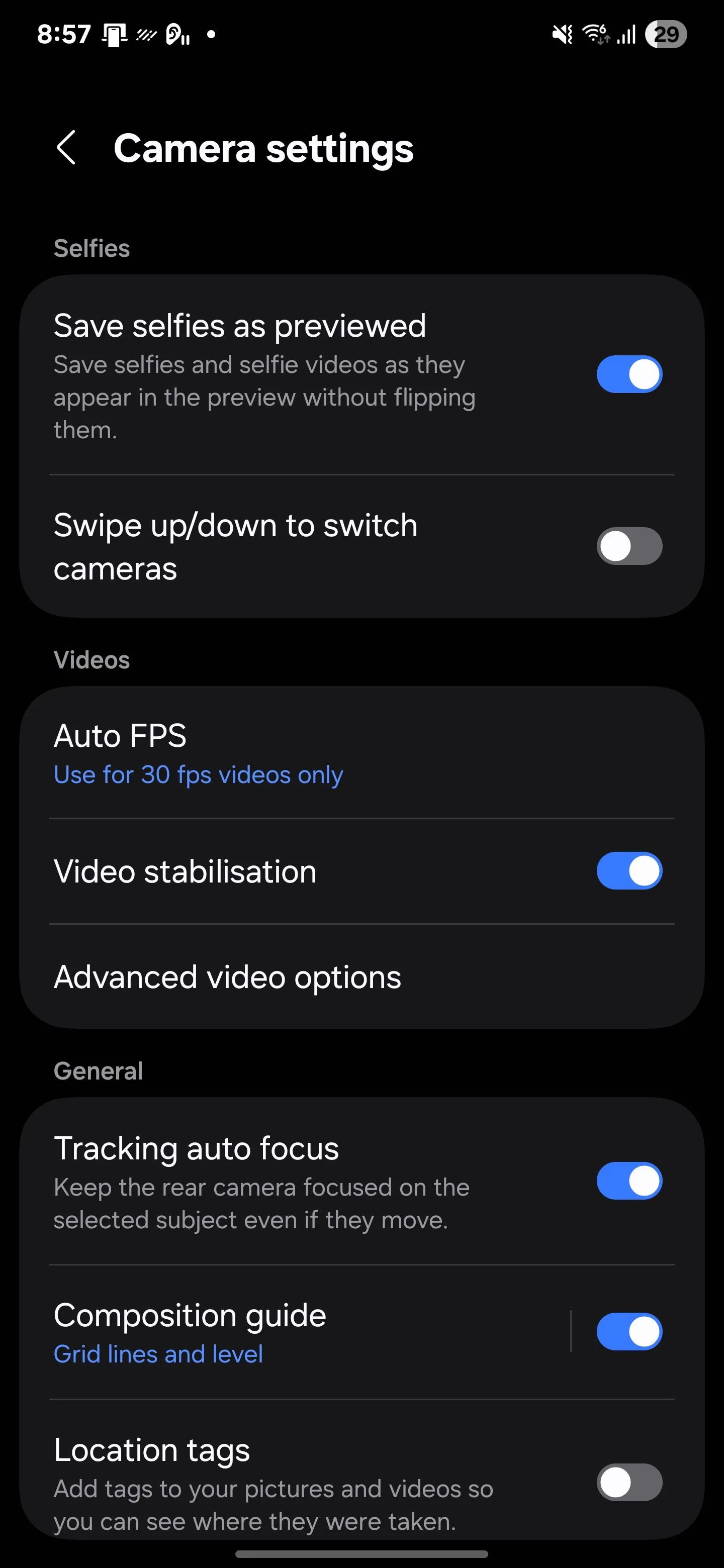 Cài đặt nâng cao của camera Samsung cho phép bật tính năng phát âm thanh nền khi quay video
Cài đặt nâng cao của camera Samsung cho phép bật tính năng phát âm thanh nền khi quay video
Một khi đã bật tính năng này, âm nhạc của bạn sẽ không bị gián đoạn trong suốt quá trình quay phim. Tính năng này hoạt động tốt nhất khi âm thanh phát ra từ loa ngoài của điện thoại. Nếu bạn đang quay video với âm thanh 360 độ hoặc sử dụng micrô Bluetooth, nhạc có thể tự động tạm dừng. Vì vậy, hãy kiểm tra lại thiết lập của bạn trước khi quay nếu âm thanh là yếu tố quan trọng bạn muốn thu lại.
2. Quét Tài Liệu Tự Động Không Cần Chạm
Khi bạn hướng camera Samsung vào các loại giấy tờ như hóa đơn, biểu mẫu in sẵn hoặc ghi chú viết tay, nó sẽ không coi chúng là những bức ảnh thông thường. Một khung màu vàng sẽ xuất hiện quanh các cạnh của tài liệu, và nếu bạn giữ yên trong vài giây, camera sẽ tự động chụp lại. Đây là một thủ thuật camera Samsung cực kỳ hữu ích cho công việc và học tập.
Để sử dụng tính năng này, mở ứng dụng Camera, chạm vào biểu tượng bánh răng, và bật Quét tài liệu và văn bản. Sau đó, chạm vào nó và bật Quét tự động, cho phép điện thoại của bạn chụp ngay khi phát hiện khung hình ổn định.
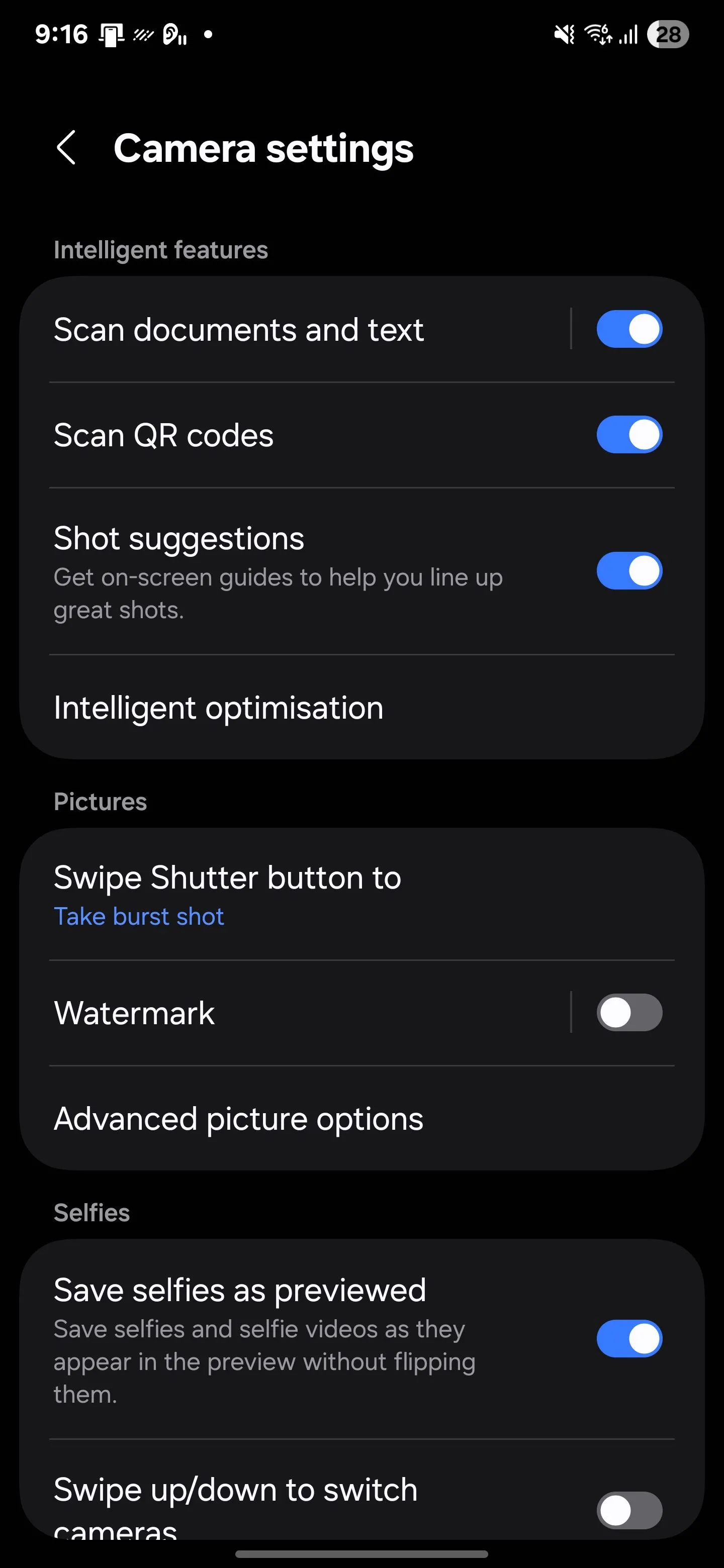 Cài đặt quét tài liệu và văn bản trong ứng dụng camera Samsung cho phép quét tự động
Cài đặt quét tài liệu và văn bản trong ứng dụng camera Samsung cho phép quét tự động
Bạn cũng có thể bật Xóa vật thể không mong muốn để cắt bỏ bất cứ thứ gì cản trở, như ngón tay gần cạnh tài liệu. Sau đó, tất cả những gì bạn cần làm là hướng camera vào đối tượng và để nó tự động hoàn thành công việc.
3. Biến Nút Chụp Ảnh Thành Công Cụ Tạo GIF
Có những khoảnh khắc quá ngắn để quay video, nhưng lại biểu cảm hơn một bức ảnh tĩnh. Đây chính là lúc mẹo hay camera Samsung này phát huy tác dụng. Samsung cho phép bạn biến nút chụp ảnh thành một công cụ tạo ảnh GIF tích hợp, giúp bạn không cần sử dụng ứng dụng riêng biệt hay chỉnh sửa sau này.
Để kích hoạt tính năng này, mở ứng dụng Camera, chạm vào biểu tượng bánh răng, sau đó cuộn đến phần Ảnh. Chạm vào Vuốt nút chụp ảnh xuống để, và theo mặc định, nó được đặt là Chụp liên tục. Chuyển nó sang Tạo ảnh GIF, và bạn đã sẵn sàng.
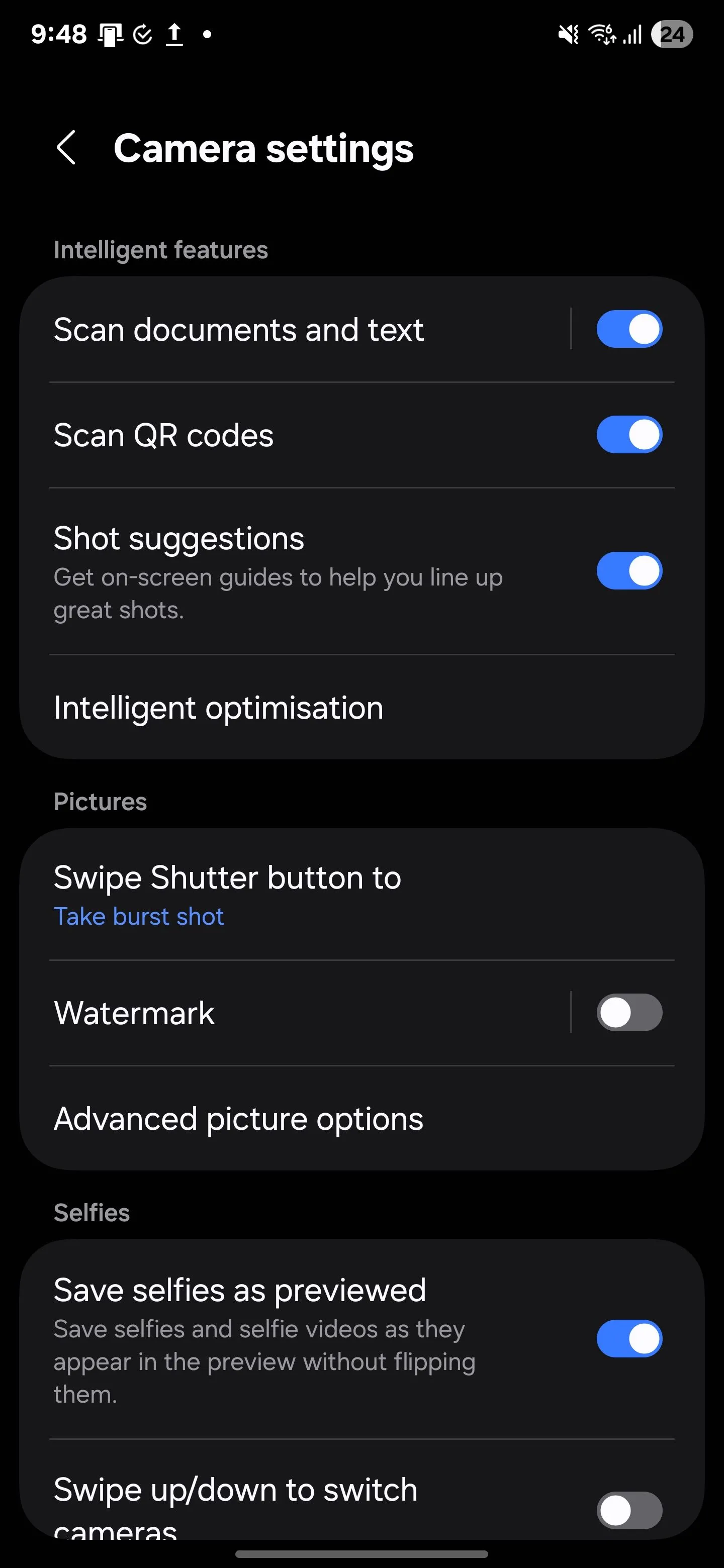 Điều chỉnh cài đặt nút chụp trong camera Samsung để tạo ảnh GIF thay vì chụp liên tục
Điều chỉnh cài đặt nút chụp trong camera Samsung để tạo ảnh GIF thay vì chụp liên tục
Bây giờ, khi bạn đang ở chế độ Ảnh, hãy trượt và giữ nút chụp ảnh xuống. Điện thoại của bạn sẽ chụp một loạt ảnh liên tục và tự động ghép chúng thành một ảnh GIF ngắn, lặp lại. Tính năng này hoạt động tốt cho việc ghi lại các phản ứng, biểu cảm vui nhộn hoặc bất cứ điều gì trông sinh động hơn khi chuyển động. Sau khi lưu, bạn có thể chia sẻ ngay lập tức mà không cần chuyển đổi định dạng.
4. Để Camera Tự Động Tối Ưu Ảnh Chụp (Scene Optimizer)
Bạn không cần phải điều chỉnh cài đặt cho mọi bức ảnh; hầu hết thời gian, không điều chỉnh còn tốt hơn. Chế độ Tối ưu hóa cảnh (Scene Optimizer) giúp tinh chỉnh ảnh của bạn trong nền một cách nhanh chóng. Nó nhận diện đối tượng bạn đang chụp, như đồ ăn, cây xanh, hoàng hôn, hay văn bản, và điều chỉnh các chi tiết như độ phơi sáng và độ tương phản để phù hợp với cảnh. Đây là một trong những tính năng camera Samsung giúp bạn chụp ảnh đẹp hơn mà không tốn công sức.
Để bật tính năng này, mở Cài đặt camera và điều hướng đến Tối ưu hóa thông minh. Từ đó, bật Tối ưu hóa cảnh (Scene Optimizer).
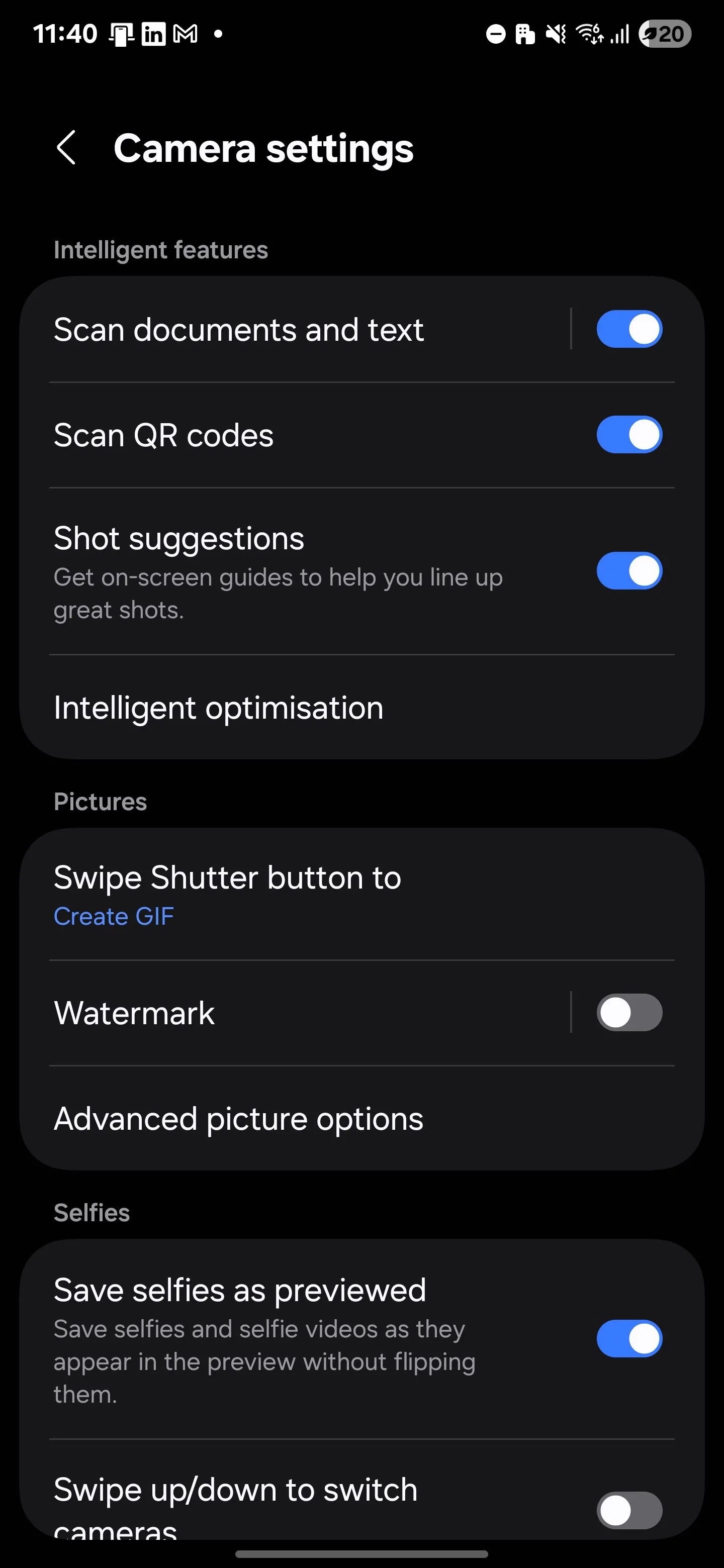 Bật tính năng Tối ưu hóa cảnh chụp trong cài đặt tối ưu hóa thông minh của camera Samsung
Bật tính năng Tối ưu hóa cảnh chụp trong cài đặt tối ưu hóa thông minh của camera Samsung
Khi bạn bật nó, camera của bạn sẽ nhận diện các cảnh theo thời gian thực và áp dụng các điều chỉnh tinh tế để nâng cao kết quả cuối cùng mà bạn không cần phải nhấc một ngón tay.
5. Chế Độ Chân Dung “Điểm Màu” Ấn Tượng (Color Point)
Chế độ chân dung (Portrait mode) làm mờ hậu cảnh rất tốt, nhưng đôi khi bạn muốn nhiều hơn là chỉ những cạnh mờ ảo. Đó là lúc bộ lọc Điểm Màu (Color Point) bổ sung một nét cá nhân độc đáo. Bộ lọc này giữ cho chủ thể của bạn có màu sắc đầy đủ trong khi làm mất màu nền thành đen trắng, tạo ra một sự tương phản nổi bật thu hút sự chú ý ngay lập tức. Đây là một mẹo chụp ảnh chân dung độc đáo trên camera Samsung.
Để thử tính năng này, mở ứng dụng Camera và chuyển sang chế độ Chân dung (Portrait). Chạm vào biểu tượng Hiệu ứng ở phía bên trái của các điều khiển zoom, sau đó chọn ĐIỂM MÀU (COLOR POINT) từ danh sách các bộ lọc.
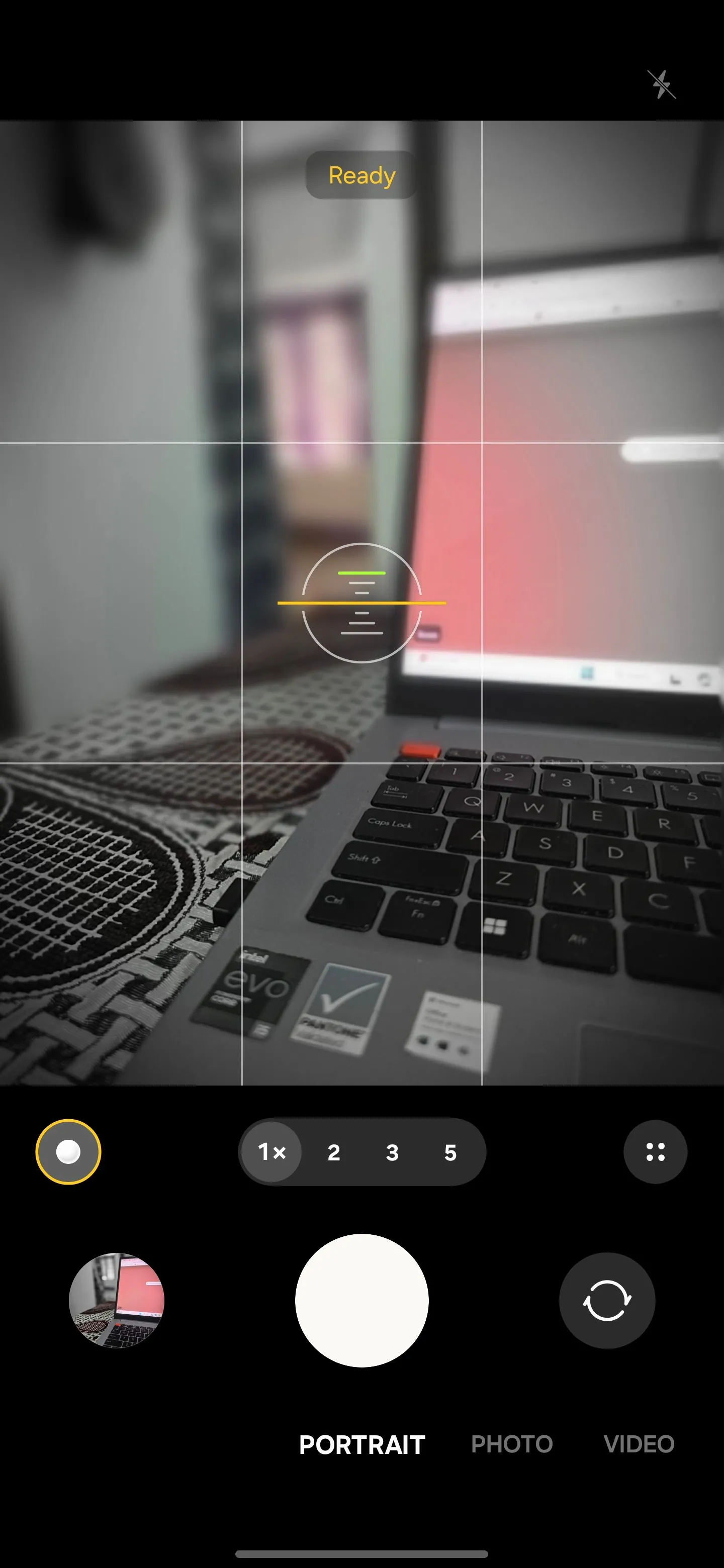 Chụp ảnh chân dung với hiệu ứng điểm màu trên camera điện thoại Samsung
Chụp ảnh chân dung với hiệu ứng điểm màu trên camera điện thoại Samsung
Sau khi chọn, hiệu ứng sẽ hiển thị trực tiếp trong khung ngắm để bạn có thể căn chỉnh bức ảnh chính xác theo ý muốn. Bạn cũng có thể điều chỉnh độ mạnh của hiệu ứng làm mờ hậu cảnh ngay trên màn hình bằng thanh trượt.
6. Tắt Tiếng Chụp Ảnh Tự Động Bằng Thao Tác Thường Ngày
Đôi khi bạn chỉ muốn chụp một bức ảnh thật yên tĩnh, nhưng âm thanh màn trập lại phá vỡ sự im lặng. Trong một cuộc họp, một căn phòng yên tĩnh, hoặc gần ai đó đang ngủ, tiếng chụp ảnh có thể dễ dàng làm mất đi khoảnh khắc. Bạn có thể giảm âm lượng mỗi lần, nhưng có một cách tốt hơn – bạn có thể tự động hóa nó bằng tính năng Chế độ và Quy trình (Modes and Routines) trên điện thoại Samsung của mình.
Để thiết lập tính năng này, mở Cài đặt, điều hướng đến Chế độ và Quy trình (Modes and Routines), và chạm vào Quy trình (Routines). Chạm vào biểu tượng + để tạo một quy trình mới. Trong phần Nếu (If), chạm vào +, sau đó tìm kiếm Ứng dụng đã mở (App opened) > Camera, và chạm Xong.
Bây giờ chuyển đến phần Thì (Then), chạm vào +, cuộn đến Âm thanh và rung (Sounds and vibration), và chọn Chế độ âm thanh và âm lượng (Sound mode and volume). Kéo thanh trượt Âm thanh hệ thống (System sound) về 0%, chạm Xong, và nhấn Lưu. Nếu muốn, bạn có thể gán một biểu tượng cho quy trình, sau đó chạm Xong một lần nữa để hoàn tất thiết lập.
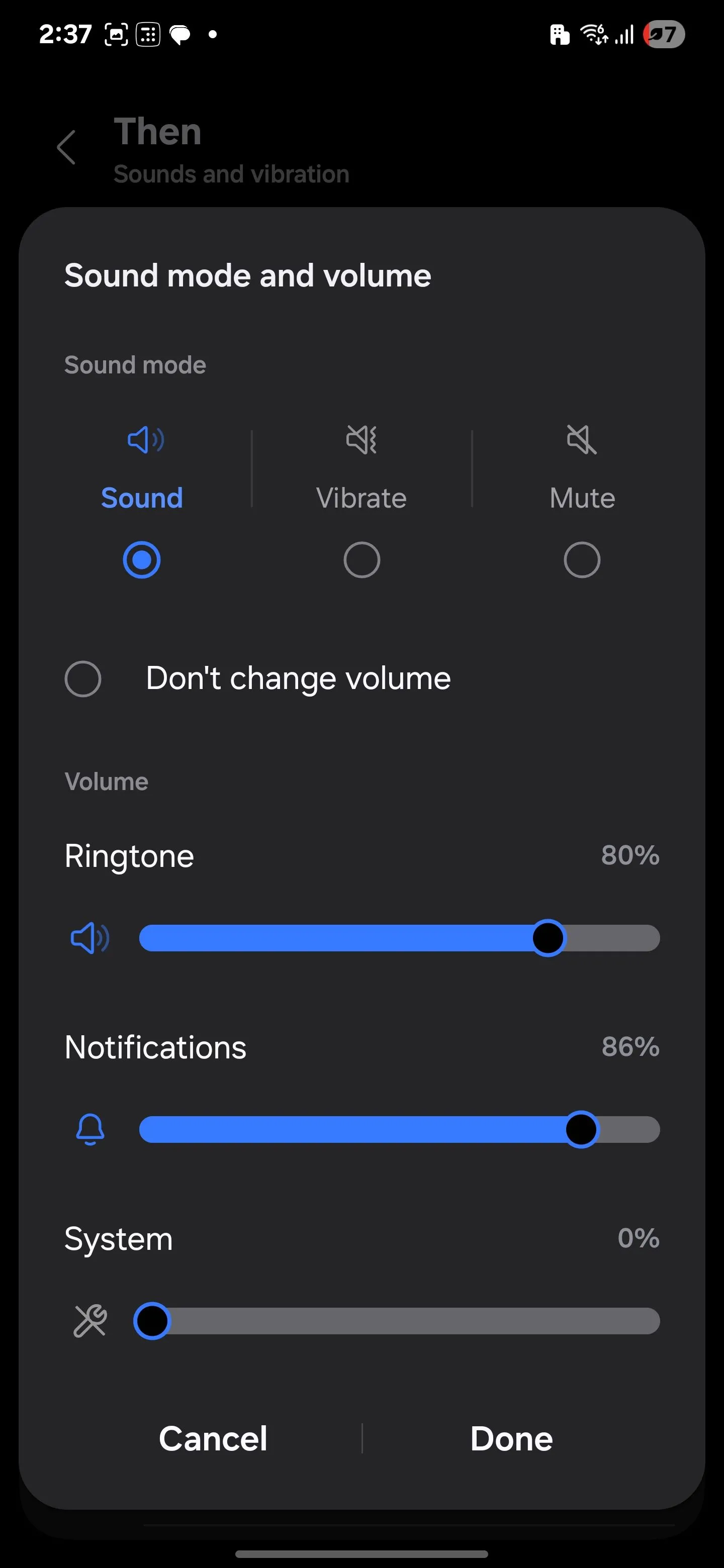 Kéo thanh âm lượng hệ thống về 0% để tắt tiếng chụp ảnh trong cài đặt quy trình tự động
Kéo thanh âm lượng hệ thống về 0% để tắt tiếng chụp ảnh trong cài đặt quy trình tự động
Điện thoại của bạn bây giờ sẽ tự động tắt tiếng chụp ảnh mỗi khi bạn mở ứng dụng Camera. Không còn phải loay hoay với các điều khiển âm lượng hay lo lắng về việc tạo ra tiếng ồn khi bạn cần giữ im lặng.
Những tính năng camera Samsung này được tích hợp sẵn, giúp việc chụp ảnh hàng ngày trở nên dễ dàng, nhanh chóng và hữu ích hơn. Nếu bạn chưa từng thử chúng, rất đáng để khám phá những gì chúng có thể làm được. Hãy tận dụng tối đa chiếc smartphone của bạn và chia sẻ những mẹo hay này với bạn bè để cùng nâng cao trải nghiệm sử dụng camera Samsung!


